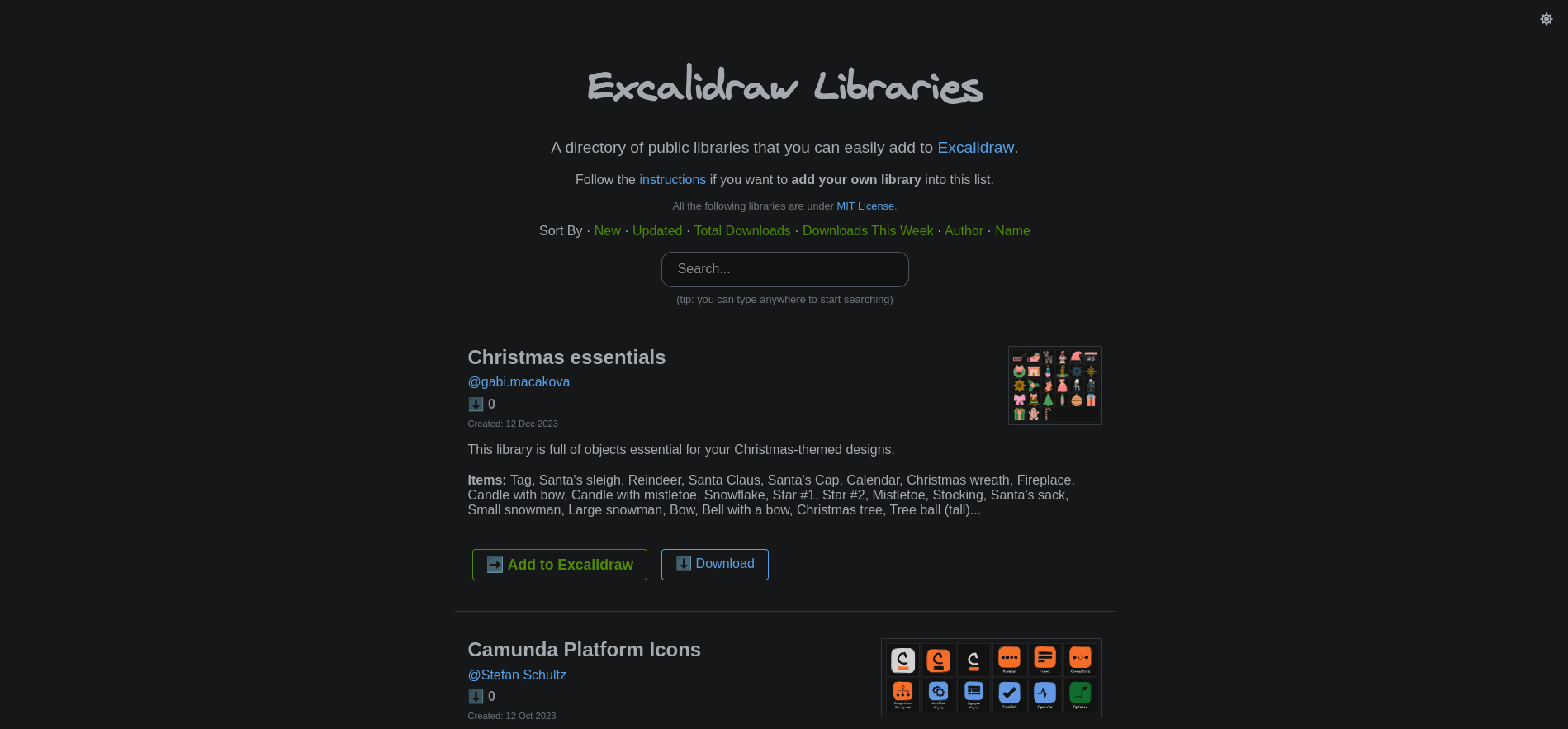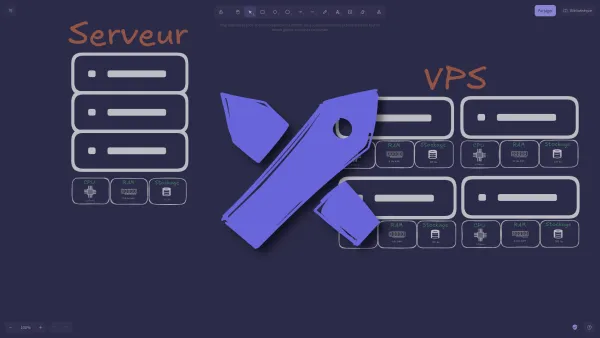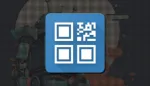C'est comme un tableau blanc sur lequel on ferait des (magnifiques) diagrammes comme si c'était fait en dessin, après vous avez un tas de librairies gratuites d'icônes stylées:
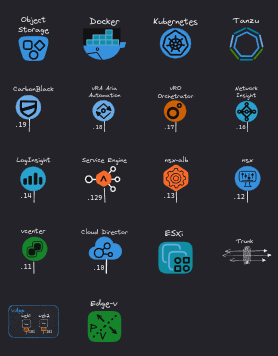
Vraiment, il y a pour tous les besoins, styles et goûts. Explication en fin de tutoriel.
⚡Caractéristiques
- 💯 Gratuit et open source.
- 🎨 Tableau blanc infini.
- ✍️ Style dessiné à la main.
- 🌓 Mode sombre.
- 🏗️ Personnalisable.
- 📷 Prise en charge des images.
- 😀 Prise en charge des bibliothèques de formes.
- 👅 Multilingue, prise en charge de la localisation (i18n).
- 🖼️ Exportez vers les formats PNG, SVG et presse-papiers.
- 💾 Format ouvert : exportez des dessins sous forme de fichier
.excalidrawjson. - ⚒️ Large gamme d'outils - rectangle, cercle, losange, flèche, ligne, dessin libre, gomme...
- ➡️ Flèches de liaison et flèches étiquetées.
- 🔙 Revenir en arrière et en avant.
- 🔍 Prise en charge du zoom et du panoramique.
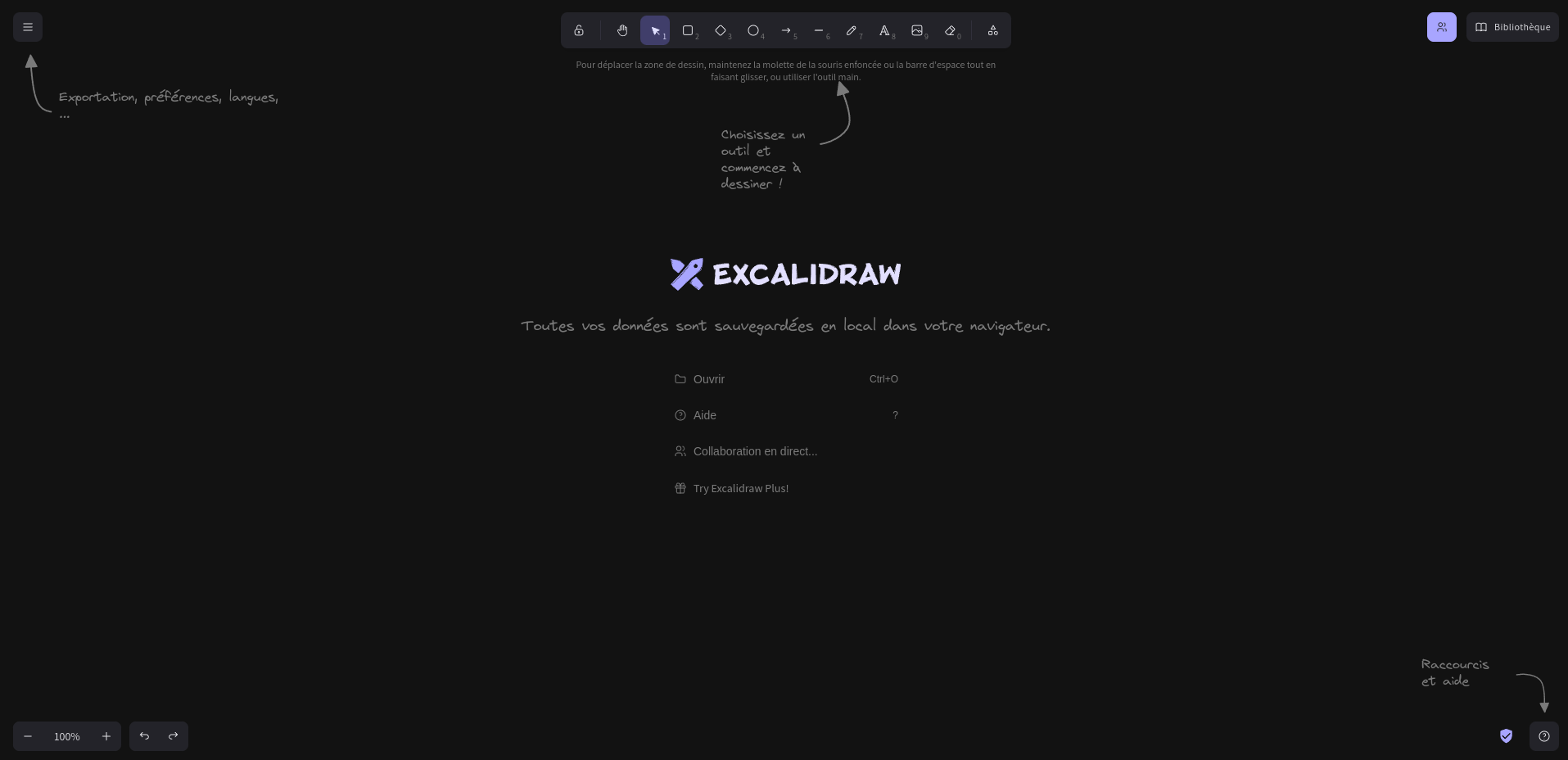
L'installation
- Créez votre docker-compose.yml:
sudo nano docker-compose.yml- Collez ça dedans en prenant soin d'adapter le port suivant votre configuration:
version: '3.9'
services:
excalidraw:
image: 'docker.io/excalidraw/excalidraw:latest'
container_name: excalidraw
ports:
- '8084:80'
restart: on-failure- On installe l'application:
docker-compose up -d
ou avec docker-compose V2:
docker compose up -d- Rendez-vous sur l'ip:port, suivant l'IP de votre serveur local et du port choisi:
http://ip:8084Voici mon "œuvre" (Picasso se retourne dans sa tombe 😖):
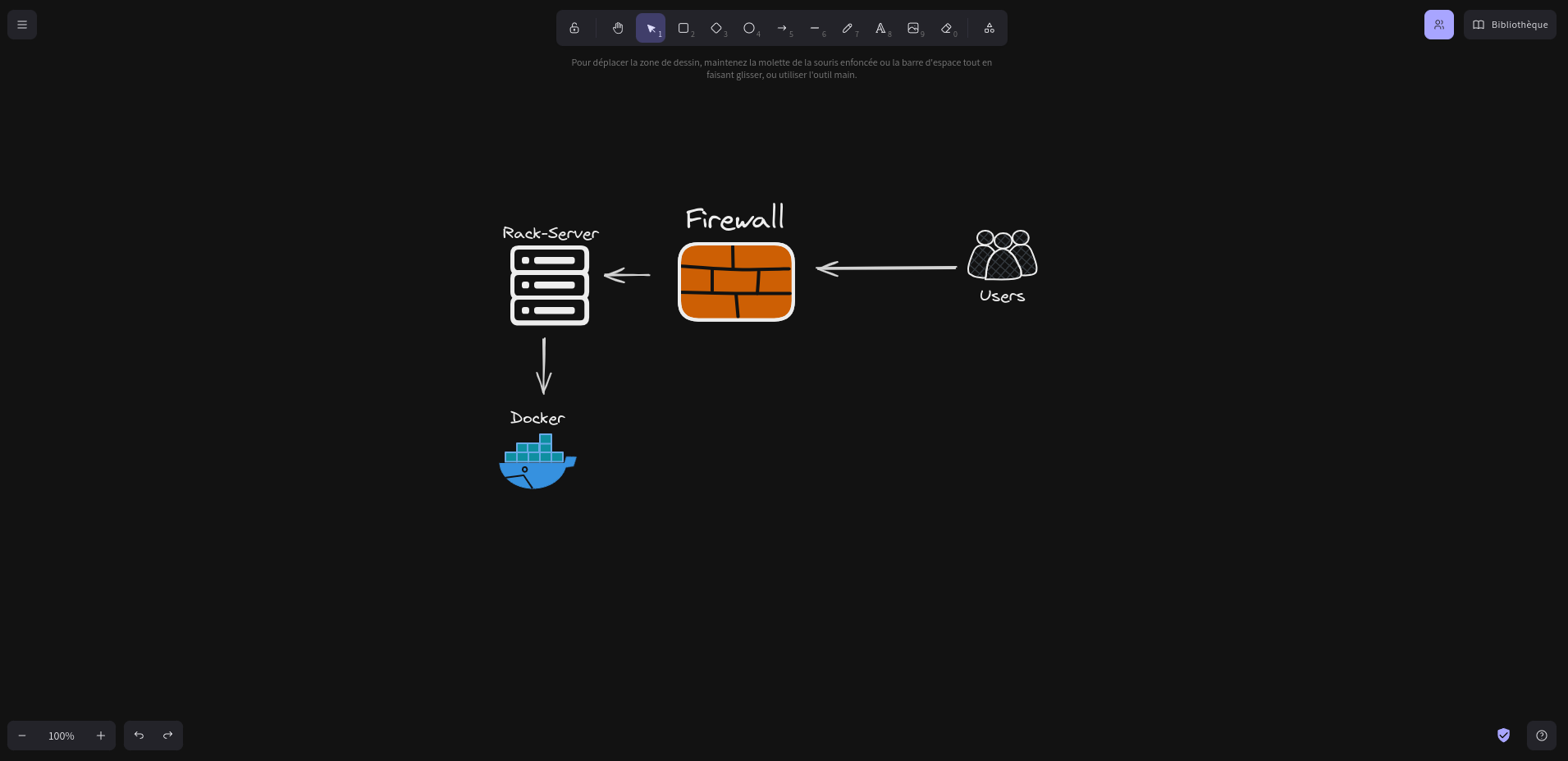
Activer le dark mode
Utilisez la combinaison de touches ALT+ SHIFT + D sur votre clavier ou cliquez en haut à gauche sur les 3 lignes horizontales dans un carré et cliquez ensuite sur Mode sombre.
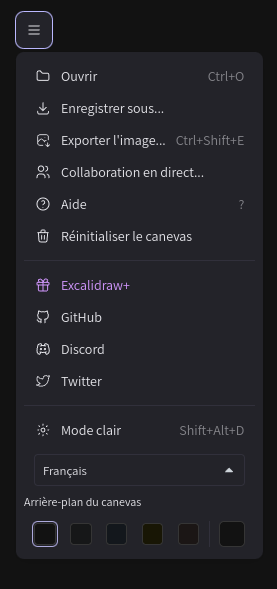
Ajouter des packs d'icônes
Cliquez en haut à droite sur Bibliothèque:
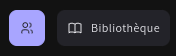
Ensuite dans le bas de la fenêtre sur Parcourir les bibliothèques:

Faites votre choix parmi des dizaines et des dizaines de packs! Il y a un choix monstrueux.